本文旨在引导您完成在新旧 Mac 计算机之间无缝迁移数据的过程和各种选项。
在采用 Apple 芯片的 Mac 计算机之间迁移 Parallels Desktop
您可以在下面找到推荐选项的列表,您可以按照这些选项将 Parallels Desktop 从一台配备 Apple 芯片的 Mac 迁移到另一台配备 Apple 芯片的 Mac。
使用迁移助手
Apple 的迁移助手是一款实用程序,可简化升级到新设备或在 Mac 电脑之间切换时将所有文档、应用程序、用户帐户和设置从旧 Mac 转移到新设备的过程,从而确保无缝过渡。要执行迁移,请按照Apple 迁移指南中详细说明的所有步骤进行操作。
手动安装 Parallels Desktop
注意:如果您有包含 TPM 芯片的 Windows 11 VM,请查看KB 122702的将带有 TPM 的 VM 移动到另一台 Mac部分 ,以了解如何转移此类 VM。
在您的旧 Mac 电脑上:
1. 确保虚拟机已关闭。不要只是使用 VM 窗口左上角的红色按钮关闭 VM 窗口,而是通过单击 顶部 Mac 菜单中的“操作”并选择 “关闭”,在来宾操作系统中关闭 VM 窗口。
2. 在 Mac 上找到VM,并将其复制到您选择的存储介质。
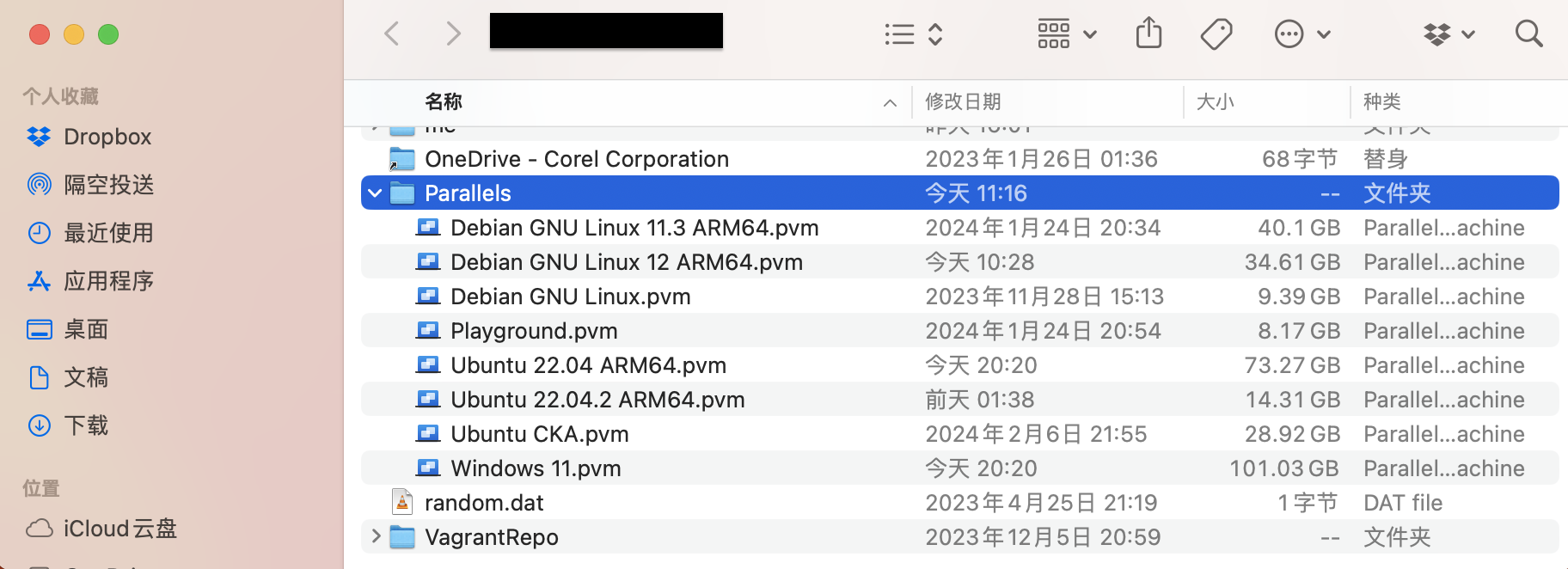
注意: 默认情况下,Parallels Desktop VM 文件的扩展名为 .pvm。它们保存到Parallels您的用户文件夹内的文件夹中或位于/Users/Shared/Parallels.另一个可能的位置是Documents文件夹内的 Parallels 文件夹。
在您的新 Mac 电脑上:
1. 使用您的网络浏览器,在此处下载最新版本的 Parallels Desktop 。
2. 启动下载的 .dmg 文件,双击 安装 Parallels Desktop.app, 然后等待安装成功完成。
3. 转至 Finder > 应用程序 > Parallels Desktop 启动应用程序。
4. 登录您的 Parallels 帐户并 激活 Parallels Desktop。在新 Mac 上激活后,您将看到一条警告,表明许可证已在使用中:
单击“在此 Mac 上激活”, 当前副本将成功激活。因此,许可证将在旧 Mac 上自动停用。
注意:以上内容适用于 Parallels Desktop for Mac 标准版或专业版许可证。要将 Parallels Desktop Business Edition 许可证移至新 Mac,请按照KB 122760中的步骤操作。
5. 将旧 Mac 上保存的 .pvm 文件下载/复制到Parallels用户文件夹内的文件夹中或位于/Users/Shared/Parallels.
6. 双击 .pvm 文件以在新 Mac 上注册并启动 VM。
将 Parallels Desktop 从配备 Intel 处理器的 Mac 迁移到配备 Apple 芯片的 Mac
由于 CPU 架构的根本差异,基于 Intel 的 VM 无法在采用 Apple 芯片的新 Mac 上使用。但是,您可以按照本文在基于 Intel 和基于 ARM 的虚拟机之间复制个人数据。
Was this article helpful?
Tell us how we can improve it.